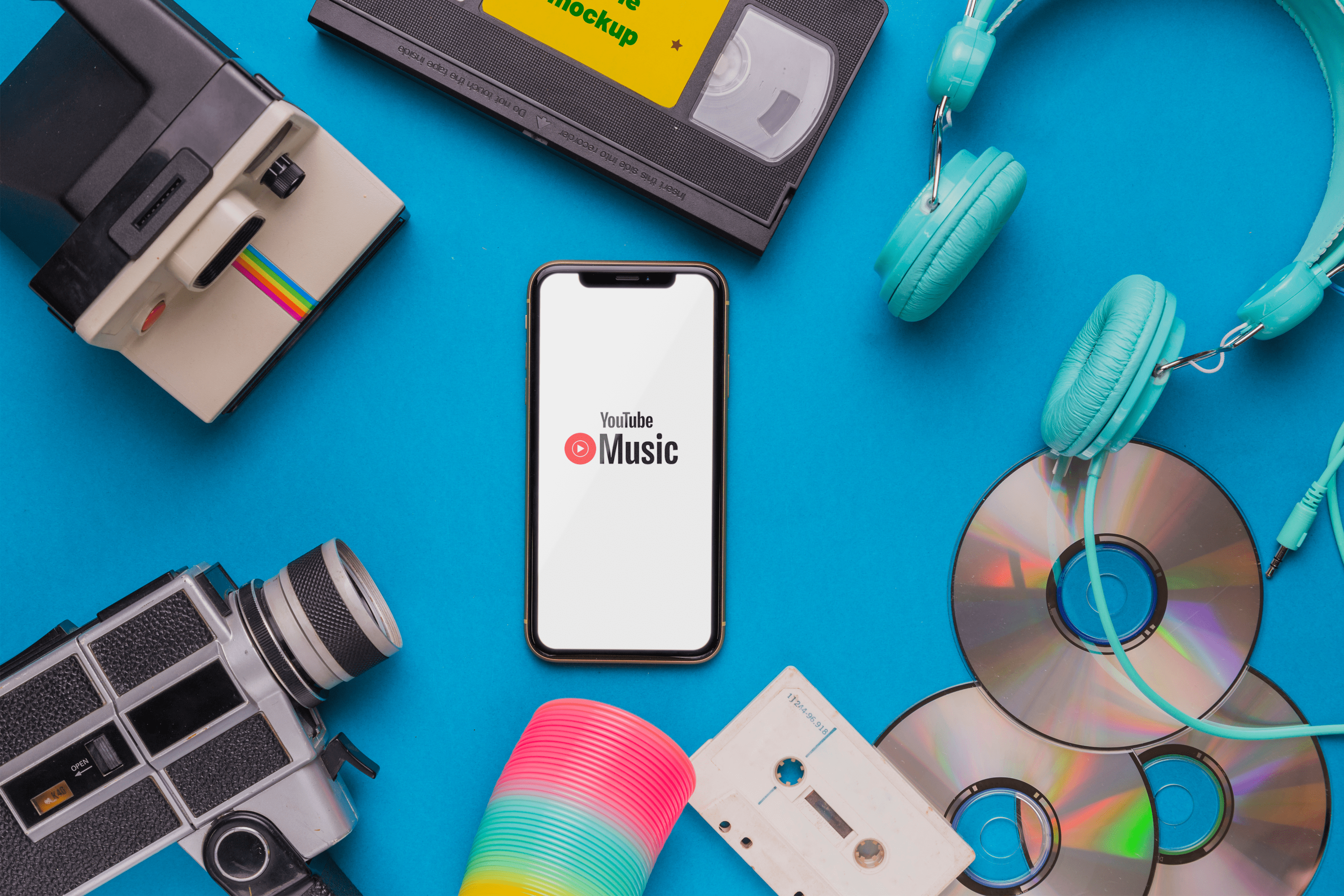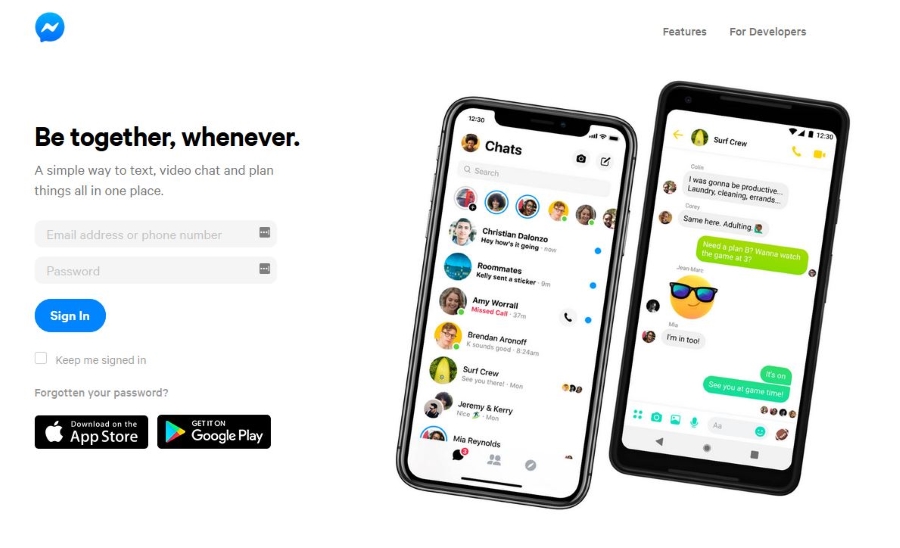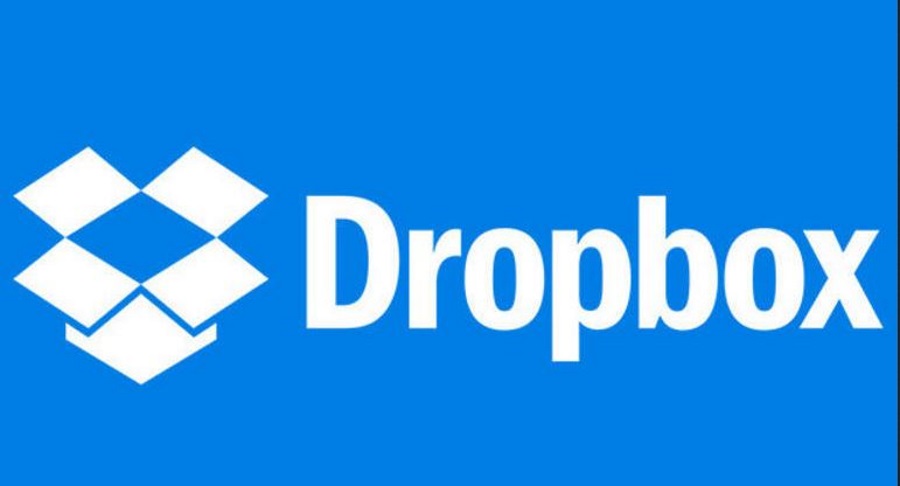Facebook – це те, щоб заводити друзів. Ще за часів MySpace люди відображали своїх друзів у своїх профілях майже як трофеї. Однак сьогодні все трохи інакше. На додаток до зростаючих проблем щодо конфіденційності, існує також стара добра справа – зберігати свої речі при собі.
За замовчуванням Facebook дозволяє всім бачити весь список ваших друзів. Але як можна обмежити список меншою аудиторією? Ось як зробити список ваших друзів у Facebook приватним, а також деякі інші корисні поради щодо створення друзів.
Як зробити список ваших друзів приватним
Налаштувати, хто може бачити список ваших друзів у Facebook, відносно просто, але для цього потрібно трохи покопатися. Це не так просто, як зайти до списку друзів і внести там зміни. Вам доведеться повозитися з налаштуваннями конфіденційності.
Ви можете контролювати, хто бачить список ваших друзів, зі свого телефону/планшета, а також із браузерної версії Facebook. Почнемо з параметра браузера.

Контроль конфіденційності списку друзів через браузер
Щоб приховати список друзів за допомогою комп’ютера, відкрийте потрібний веб-переглядач і увійдіть у свій обліковий запис Facebook. Тепер перейдіть до верхньої правої частини екрана. Тут ви побачите стрілку, спрямовану вниз. Натисніть його, і з'явиться спадне меню. У цьому меню виберіть Налаштування та конфіденційність тоді Налаштування.

На наступному екрані ви побачите панель з різними посиланнями з лівого боку екрана. На цій панелі виберіть Конфіденційність. На сторінці конфіденційності ви побачите Як люди знаходять вас і зв’язуються з вами розділ. Тут виберіть Хто може бачити список ваших друзів? Натисніть цей запис. Після тексту ви побачите Громадський опція (за замовчуванням). Натисніть тут, і ви побачите спадний список.

Тут у вас є кілька варіантів. Якщо ви виберете Друзі, лише ваші друзі зможуть бачити ваш список друзів. Якщо ви виберете Друзі, крім..., вам буде запропоновано вибрати друзів, яких ви не хочете бачити у списку друзів. Вибір Конкретні друзі дозволить вам вибрати друзів, яким ви хочете надати доступ до списку друзів. Вибір Тільки я не дозволить усім користувачам Facebook бачити ваш список друзів.

Ви також можете вибрати На замовлення для більш розширених налаштувань. В Поділитися з розділ, ви зможете дозволити Друзі, Друзі друзів та окремі друзі. В Не ділитися з у розділі, ви можете ввести імена людей, яким ви не хочете бачити свій список друзів.

Контроль конфіденційності списку друзів через мобільний додаток
Якщо ви хочете налаштувати параметри за допомогою телефону або планшета, вам знадобиться додаток Facebook для мобільних пристроїв. Запустіть програму та торкніться «меню гамбургера». На наступному екрані перейдіть до Налаштування та конфіденційність. У розділі Налаштування та конфіденційність виберіть Налаштування.

Потім прокрутіть вниз і торкніться Параметри конфіденційності під Конфіденційність розділ. Потім перейдіть до Як люди можуть знайти вас і зв’язатися з вами розділ, а потім Хто може бачити список ваших друзів? Тут ви отримаєте параметри, подібні до доступу через комп’ютер. The Громадський, Друзі, Друзі, крім…, Конкретні друзі, і Тільки я тут є всі варіанти. На жаль, опція Custom недоступна.

Шляхи навколо приватного списку друзів
Пам’ятайте, що люди все одно можуть бачити, чи дружите ви з кимось, навіть якщо ви вибрали «Тільки я» в налаштуваннях конфіденційності. Якщо список друзів вашого друга загальнодоступний, будь-хто зможе перейти до свого профілю та знайти ваш профіль у списку.
Якщо вони бачать, що ви з кимось дружите через їхній профіль, вони також можуть отримати доступ до цієї інформації зі стрічки новин, а також пошуку та багатьох інших опцій у Facebook. Так, це включає в себе Спільні друзі переглядати.
Використання селектора аудиторії для публікацій
Окрім того, щоб зробити список ваших друзів приватним, ви можете встановити аудиторію для кожної публікації. Незалежно від того, користуєтеся ви настільним браузером чи мобільним додатком Facebook, ви завжди можете вибрати аудиторію для своїх публікацій перед публікацією. Для цього просто натисніть або торкніться Громадський на екрані обміну публікаціями та виберіть, хто бачить відповідну публікацію.

Однак ви можете змінити аудиторію публікації або дописів, якими ви раніше ділилися на Facebook. Це також можливо. Спочатку знайдіть свою публікацію на хронології. Ви знайдете налаштування конфіденційності для своїх дописів поруч із датою та часом публікації. Ви також можете знайти їх у меню з трьома крапками для кожного з них. Звідси ви зможете дозволити або заборонити певним людям бачити це.
Конфіденційність Facebook Live
Природно, ви можете обмежити свою аудиторію, роблячи Facebook Live. Це також дуже просто зробити. Ви можете робити прямі відео на Facebook для всіх або вибраних людей. Ви навіть можете робити Facebook Live тільки для себе. Ви також можете вести пряму трансляцію на сторінках, якими ви керуєте, а також у групах, членами яких ви є.
Правила прості. Ви можете отримати доступ до цих параметрів на екрані Facebook Live, який ви використовуєте. Все це досить інтуїтивно зрозуміло, і у вас не повинно виникнути проблем із вибором ідеальних налаштувань конфіденційності для Facebook Live. Однак пам’ятайте, що пряму трансляцію на сторінку Facebook, якою ви керуєте, неможливо здійснити з програми Facebook для мобільних пристроїв. Вам доведеться скористатися програмою Facebook Page.
Зробити списки друзів приватними у Facebook
Налаштування конфіденційності Facebook майже повсюдно. Однак доступ до налаштувань конфіденційності списків друзів може бути не таким очевидним і очевидним, як міг би бути. Сподіваємося, ви знайшли цю статтю корисною, і ви встановили конфіденційність списку друзів так, як це вам підходить.
Чи внесли ви необхідні зміни до списку друзів у Facebook? Які налаштування ви використовували? Чи є у вас інші поради для інших користувачів Facebook, які читають це? Не соромтеся натискати розділ коментарів нижче, щоб отримати будь-які поради, пропозиції чи запитання.